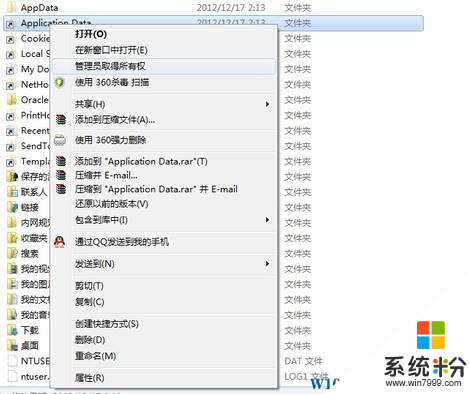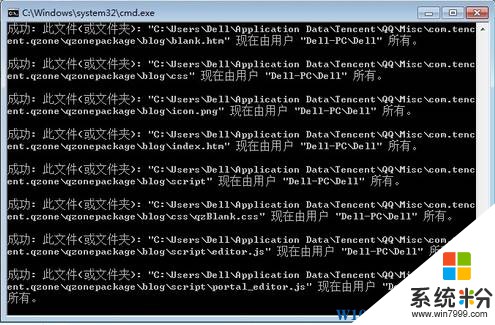在win7係統中有用戶反應application data文件夾打不開,拒絕訪問的情況。在本文中小編將給大家分享下打開application data文件夾的方法!
application data打開方法:
步驟:
1、首先任意新建本文文檔,打開後將下麵的代碼複製進去:
Windows Registry Editor Version 5.00
[HKEY_CLASSES_ROOT\*\shell\runas]
@="管理員取得所有權"
"NoWorkingDirectory"=""
[HKEY_CLASSES_ROOT\*\shell\runas\command]
@="cmd.exe /c takeown /f \"%1\" && icacls \"%1\" /grant administrators:F"
"IsolatedCommand"="cmd.exe /c takeown /f \"%1\" && icacls \"%1\" /grant administrators:F"
[HKEY_CLASSES_ROOT\exefile\shell\runas2]
@="管理員取得所有權"
"NoWorkingDirectory"=""
[HKEY_CLASSES_ROOT\exefile\shell\runas2\command]
@="cmd.exe /c takeown /f \"%1\" && icacls \"%1\" /grant administrators:F"
"IsolatedCommand"="cmd.exe /c takeown /f \"%1\" && icacls \"%1\" /grant administrators:F"
[HKEY_CLASSES_ROOT\Directory\shell\runas]
@="管理員取得所有權"
"NoWorkingDirectory"=""
[HKEY_CLASSES_ROOT\Directory\shell\runas\command]
@="cmd.exe /c takeown /f \"%1\" /r /d y && icacls \"%1\" /grant administrators:F /t"
"IsolatedCommand"="cmd.exe /c takeown /f \"%1\" /r /d y && icacls \"%1\" /grant administrators:F /t"
2、在文本文檔上點擊【文件】-【另存為】,將“保存類型”搞成【所有文件】,將文件名修改為【管理員權限.reg】 點擊【保存】;

3、雙擊運行“管理員權限.reg” 在彈出的框中點擊“是”;
4、然後在application data文件夾上單擊右鍵,點擊【管理員取得所有權】;
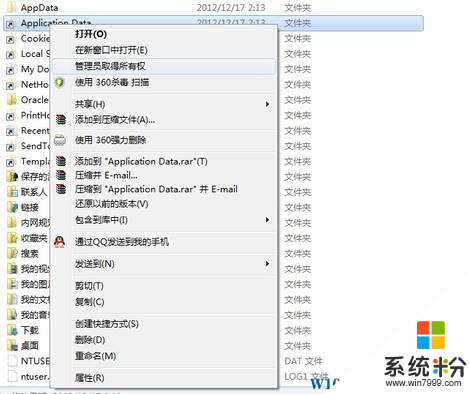
5、等待命令提示符框框滾動完成比即可打開該文件夾了。
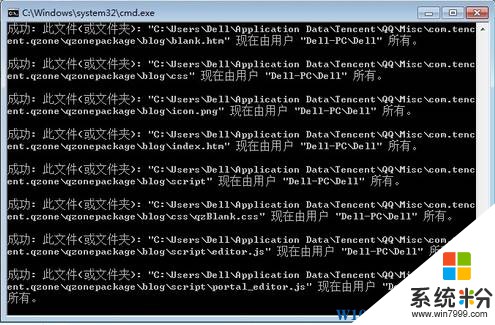
以上就是Win7係統application data 拒絕訪問的解決方法!